¿Alguna vez has mirado una hoja de cálculo llena de nombres y apellidos separados, deseando que se combinen mágicamente? No estás solo. Como gerente de crecimiento en Excelmatic, he visto a innumerables profesionales perder horas combinando nombres manualmente, hasta que descubren estas técnicas inteligentes.
La solución rápida: la magia de la IA de Excelmatic
Antes de entrar en los métodos manuales, aquí está mi atajo favorito: el asistente de datos con IA de Excelmatic. Solo sube tu hoja de cálculo, escribe "combina nombres y apellidos con espacios" y observa cómo transforma tus datos al instante. Sin fórmulas, sin dolores de cabeza, solo resultados perfectos cada vez.
Prueba Excelmatic gratis ahora. Ahora, exploremos los métodos manuales para cuando necesites más control.
1. El ampersand (&) – tu nuevo mejor amigo
Este símbolo simple funciona como pegamento digital:
=A2 & " " & B2
A2= NombreB2= Apellido- El
" "añade un espacio entre ellos
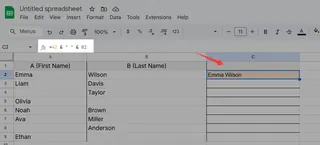
Consejo profesional: encadena más celdas con símbolos & adicionales para nombres intermedios o iniciales.
2. CONCATENAR (la fórmula clásica)
Aunque está en desuso, esta fórmula clásica aún funciona:
=CONCATENAR(A2," ",B2)
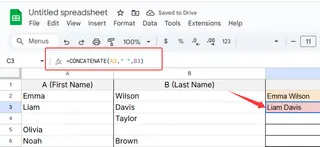
Usuarios de Excelmatic: nuestra IA sugiere fórmulas como esta automáticamente según la estructura de tus datos.
3. Maneja celdas vacías como un profesional
¿Datos desordenados? Esta declaración IF te salva:
=SI(A2="", B2, SI(B2="", A2, A2 & " " & B2))
- Omite celdas vacías
- Evita espacios dobles incómodos
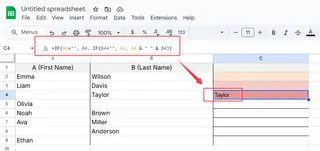
4. TEXTJOIN – la navaja suiza
Para usuarios de Excel 2016 o superior:
=TEXTJOIN(" ", VERDADERO, A2:B2)
" "= añade espacioVERDADERO= ignora celdas vacías- Combina rangos completos
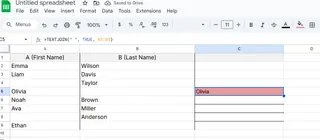
5. Relleno rápido – el lector de mente de Excel
- Escribe el primer nombre combinado manualmente
- Comienza a escribir el segundo
- Presiona Ctrl+E para autocompletar el resto
¡Funciona muy bien con patrones de datos inconsistentes!
Escenarios avanzados hechos fáciles
¿Iniciales intermedias? No hay problema
=A2 & SI(B2<>"", " " & B2 & ".", "") & " " & C2
Apellidos con guión
=A2 & " " & B2 & "-" & C2
Prefijos/sufijos
=SI(D2<>"", D2 & " ", "") & A2 & " " & B2 & SI(C2<>"", ", " & C2, "")
Cuándo actualizar a herramientas de IA
Aunque estas fórmulas funcionan, se vuelven tediosas con:
- Conjuntos de datos grandes
- Formateo inconsistente
- Actualizaciones frecuentes
Ahí es donde Excelmatic brilla: aprende tus patrones de nombres y aplica correcciones automáticamente, ahorrándote el 90% del tiempo.
Tu turno para experimentar
¡Prueba estos métodos con tus propios datos! Para la solución más fácil:
- Ve 👉 aquí
- Sube tu hoja de cálculo
- Escribe "Combinar nombres y apellidos"
- Descarga tu archivo perfectamente formateado
¿Qué método te ahorró más tiempo? Etiquétanos @excelmatic con tus capturas de pantalla de antes/después. ¡Nos encanta ver tus logros de productividad!
PD: ¿Necesitas separar nombres en lugar de combinarlos? Solo pídele a nuestra IA "separar nombres completos en columnas" y listo.






